免費進入/退出復原模式
一鍵進入或退出 iPhone/iPad 復原模式,無需手動按鍵,還可以修復超過 150 種系統故障,支援最新 iPhone 17 和 iOS 26。
「我的 iPhone 當機了,完全沒反應,不管怎麼按都開不了機。聽說可以用復原模式或 DFU 模式修復,但我完全不知道該怎麼進入,也搞不清楚兩者差別,到底該怎麼操作啊?」
也許你聽過 iPhone 的復原模式或 DFU 模式可以解決一些 iOS 裝置的軟體問題,但到底該怎麼進入或退出 iPhone 11/12/13/14/15/16/17 的 DFU 模式和恢復模式呢?其實,iPhone 的復原模式(恢復模式)和 DFU 模式是兩種完全不同的錯誤處理方法。
如果你的 iPhone 或 iPad 卡住無法開機,需要透過這兩種模式連接 iTunes 修復裝置,那麼這篇教學就非常適合你!我們會詳細介紹復原模式與 DFU 模式的差異,並一步步教你如何進入與退出,適用於所有 iPhone 機型(包括最新 iPhone 17 和 iPhone 15/14/13/12/11 全系列)。

小貼士:手動進入或退出恢復模式(復原模式)和 DFU 模式的步驟相對複雜,如果你想有快速的方法,可以直接查看最後一部分使用工具一鍵進入/退出 iPhone 復原模式、DFU 模式,不用再擔心 iPhone 恢復模式失敗或是 iPone 無法推出恢復模式的難題,完全免費下載和使用喔!
以下優先為你提供影片講解,你可以下滑查看文字版的步驟教學。
關於 iPhone 復原模式
「iPhone 復原模式」又稱做「恢復模式」,英文為 Recovery Mode,那這種模式是什麼呢?如何進入呢,以下為你詳細解答。
1 什麼是 iPhone 復原模式(恢復模式)
復原模式是 iPhone 的一種安全模式,能夠在 iPhone 出現作業系統問題時,強制回復設備的方法。
它主要是用 iTunes 來將 iPhone 回復成新的 iOS 裝置,無論 iPhone 上的韌體已經損壞或是裝置正在進行更新都沒關係。
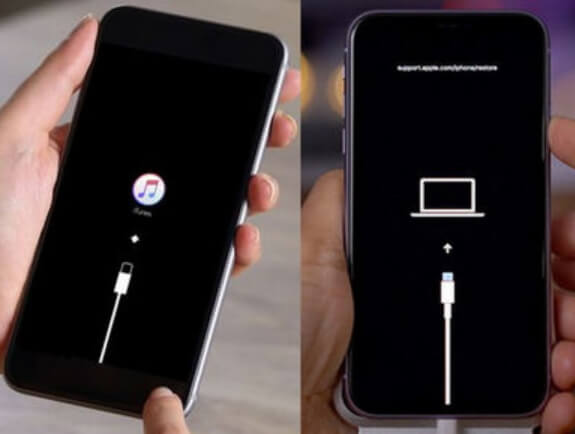
在大多數情況下,當我們試著回復 iPhone 時,並不需要將 iPhone 設定進入復原模式(恢復模式)。但是,如果在以下情況下你的 iPhone 無法被識別時,則需要讓 iPhone 進入復原模式(恢復模式):
- iPhone 無法開機或卡在蘋果 Logo:手機長時間黑屏或卡在開機畫面,按電源鍵也沒有反應。
- iOS 更新失敗或中斷:更新過程中出現錯誤提示,手機無法更新。
- 連接 iTunes 或 Finder 顯示錯誤:手機和電腦連接時出現「無法辨識裝置」或「需要恢復」的提示。
- 系統異常導致 App 無法使用或頻繁當機:手機操作卡頓、系統不穩定,標準重啟無法解決。
- 準備刷機或回復出廠設定:想要透過 iTunes/Finder 完整清除或重置手機時,需要進入復原模式。
- 自行修復多種 iOS 故障:iPhone 卡住在白屏、黑蘋果等。
- iPhone 或 iPad 一直重開機。
iPhone 復原模式資料會不見嗎?
“請注意,當你使用復原模式(恢復模式)回復 iPhone 時,手機上的所有資料與設定都會被清除,iPhone 將會回到出廠狀態,就像剛買回來的新機一樣。”
💡 以下就是 iTunes 偵測到處於恢復模式的 iPhone。因此我們建議你定期備份 iPhone,以便在手機恢復模式還原後,將備份的資料回復到 iPhone。
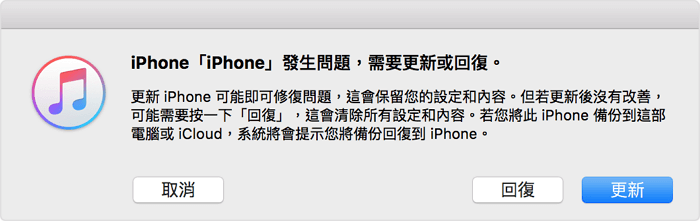
2 如何進入 iPhone 復原模式(恢復模式)
以下我們會分別針對 iPhone 與 iPad 不同型號進行逐步教學,請跟著教學一起來操作吧!
1iPhone 教學:以下是針對不同機型的 iPhone 進入恢復模式(復原模式)的步驟教學
iPhone 8/X/XS/XR/11/12/13/14/15/16/17 系列進入復原模式(恢復模式)
步驟1:將你的裝置連接到電腦。
步驟2:快速按下「音量提高」按鈕,然後快速按下「音量降低」按鈕。
步驟3:按住「側邊」按鈕直到看到復原模式畫面,看到Apple logo時,請勿放開按鈕。
iPhone 7/7 Plus 進入復原模式(恢復模式)
步驟1:將需要進入恢復模式 iPhone 裝置連接到電腦。
步驟2:同時按住「音量降低」按鈕和「側邊」按鈕,看到Apple logo時請勿放開按鈕。
步驟3:按住按鈕不放,直到在螢幕上看到復原模式畫面。
iPhone 6/6 Plus 與更早之前的型號進入復原模式(恢復模式)
步驟1:將你的裝置連接到電腦。
步驟2:同時按住 「Home 鍵」和「側邊」按鈕,看到Apple logo時請勿放開按鈕。
步驟3:按住按鈕不放,直到在螢幕上看到復原模式畫面。
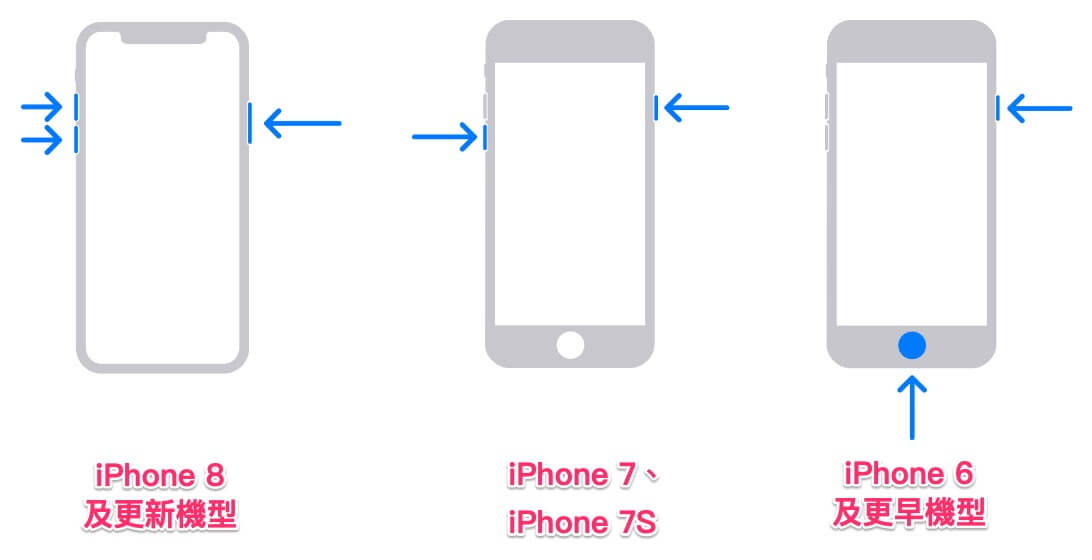
1 iPad 教學:以下是針對不同機型的 iPad 進入恢復模式(復原模式)的步驟教學
沒有主畫面按鈕的 iPad 進入復原模式(恢復模式)的步驟
步驟1:連接 iPad 到電腦。
步驟2:按下「調高音量」按鈕後迅速放開,再按下「調低音量」按鈕後迅速放開。
步驟3:持續按住「頂部按鈕」,直到看到復原模式畫面為止。
帶有主畫面按鈕的 iPad 進入復原模式(恢復模式)的步驟
步驟1:連接 iPad 到電腦。
步驟2:同時長按「側邊按鈕」和「Home 鍵」直到復原模式出現在螢幕上。
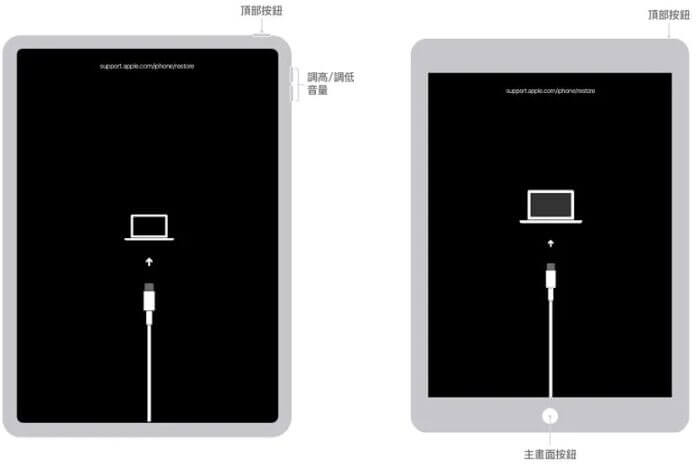
3 如何退出 iPhone 復原模式(恢復模式)
你可以透過強制重新啟動 iPhone 來退出 iPhone 的復原模式(恢復模式):
iPhone 8/X/XS/XR/11/12/13/14/15/16/17 系列:
快速按下並放開「提高音量」按鈕,再快速按下並放開「降低音量」按鈕。 然後按住「側邊按鈕」,直到在螢幕上看到 Apple logo 為止。
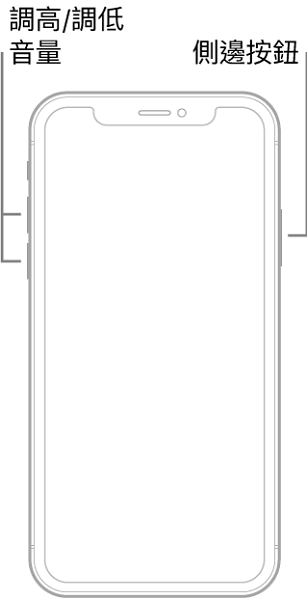
iPhone 7/7 Plus:
同時按住「側邊按鈕」和「降低音量」按鈕,直到在螢幕上看到 Apple logo 為止,表明成功退出 iPhone 回復模式。
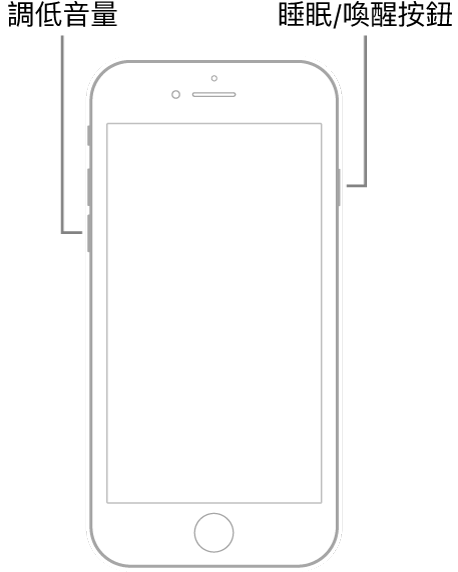
iPhone 6/6 Plus 與更早之前的型號:
同時按住「主畫面」按鈕和「側邊按鈕」,在螢幕上看到 Apple 的 logo 就表示成功將 iPhone 恢復模式退出。
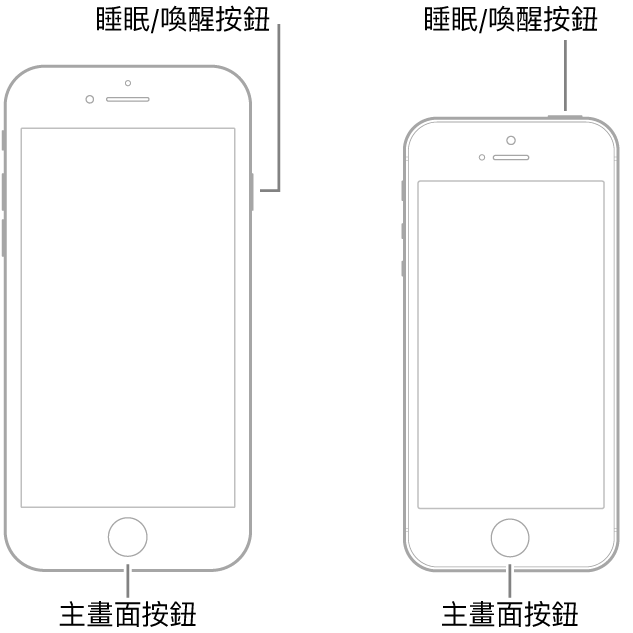
關於 iPhone DFU 模式
iPhone 工程模式重置也就是我們所說的「iPhone DFU Mode」。DFU 模式是比復原模式更加徹底的修復方法,因此 iPhone 进入 DFU 模式的方法也稍有不同,具體內容接著往下看吧!
1 什麼是 iPhone DFU 模式
DFU 模式可以讓你將所有裝置(例如iPhone/iPad/iPod touch)從任何狀態還原。DFU 是指 Device Firmware Update 裝置韌體更新。與復原模式相比,它來得更全面,通常用於解決更困難和更嚴重的問題。
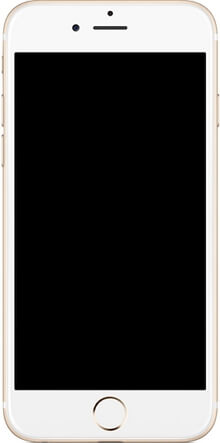
對於大多數的問題,你不需要將 iPhone,iPod touch 或 iPad 設定進入 DFU 模式。復原模式可能已經就可以幫你解決問題了。但以下是在某些情況下,你會需要使用到 DFU 模式:
- 越獄的 iPhone 或取消越獄的。為了用戶安全,Apple 會限制一些使用範圍,比如你需要在 App Store 下載 App。有時候你可能想越獄來下載一些不常見的 App 或取得更多使用權限。
- iOS 降級。有時更新到最新版本的 iOS 對你而言並不是最佳的選擇。例如,iOS 26/18/17/16/15/14 在發佈時,因為它有很明顯的錯誤臭蟲而有很多人在抱怨,所以大家都一直在找 iOS 降版本的方法。
- 使用復原模式(恢復模式)無法修復的問題。當 iPhone 連進入恢復模式(Recovery Mode)都無法使用,或者無法透過正常方式進行修復時,DFU 模式可以作為最終的修復選項。
- 解鎖與恢復已停用的 iPhone。當你輸入錯誤的密碼次數過多導致 iPhone 被停用時,DFU 模式能幫助你恢復裝置。
💡 需要提醒的是,透過 DFU 模式將 iOS 韌體降級到未經授權版本或越獄,可能會損壞你的裝置並違反保固條款。
以下是 iPhone 17/16/15/14/13/12/11 DFU 模式的進入教學,請按照指南進行操作。
2 如何進入 DFU 模式
以下是如何使不同蘋果裝置進入 DFU 模式的步驟,開始前請先將 iPhone 裝置連接至 iTunes。
如何把 iPhone X/XS/XR/11/12/13/14/15/16/17 系列設定進入 DFU 模式
步驟1:快速按一下「提高音量」鍵,再快速按一下「降低音量」鍵。
步驟2:一直按「電源」鍵約 10 秒,當 iPhone 出現強制關機螢幕變黑後,同時快速長按「降低音量」鍵約 5 秒後鬆開「電源」鍵。
步驟3:繼續長按「降低音量」鍵約 5-10 秒會進入 DFU 模式,此時畫面會是呈現黑色畫面。
如何把 iPhone 8/8 Plus 設定進入 DFU 模式
步驟1:先按「電源」鍵 3秒,然後再同時按「降低音量」按鈕約 10 秒。
步驟2:接下來放開「電源」鍵,但按住「降低音量」按鈕直到螢幕變黑。
如何把 iPhone 7/7 Plus 設定進入 DFU 模式
步驟1:同時按住「側邊」按鈕和「降低音量」按鈕 8-10 秒。
步驟2:放開「側邊」按鈕,但繼續按住「降低音量」按鈕約 5 秒。此時 iPhone 裝置會呈現全黑的畫面。
如何把 iPhone 6/6 Plus 與更早之前的型號設定進入 DFU 模式
步驟1:同時按住「側邊」按鈕或「頂部」按鈕和「主畫面」按鈕 8-10 秒。
步驟2:放開「側邊」按鈕或「頂部」按鈕,但繼續按住「主畫面」按鈕約 5 秒。
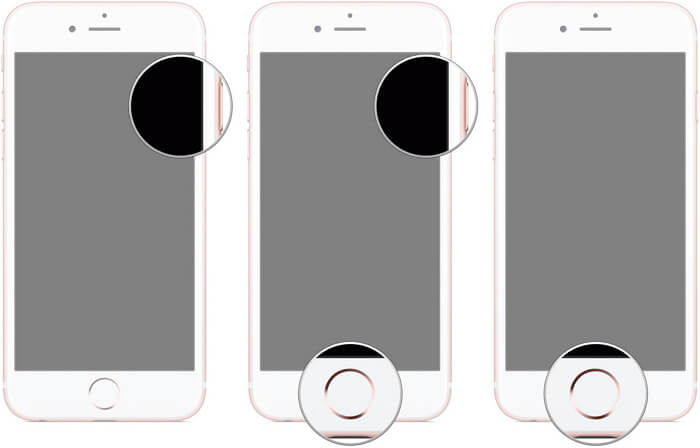
如果你的 iPhone 已進入 DFU 模式,則裝置的螢幕會變成黑色,iTunes 會偵測到該裝置處於回復模式。
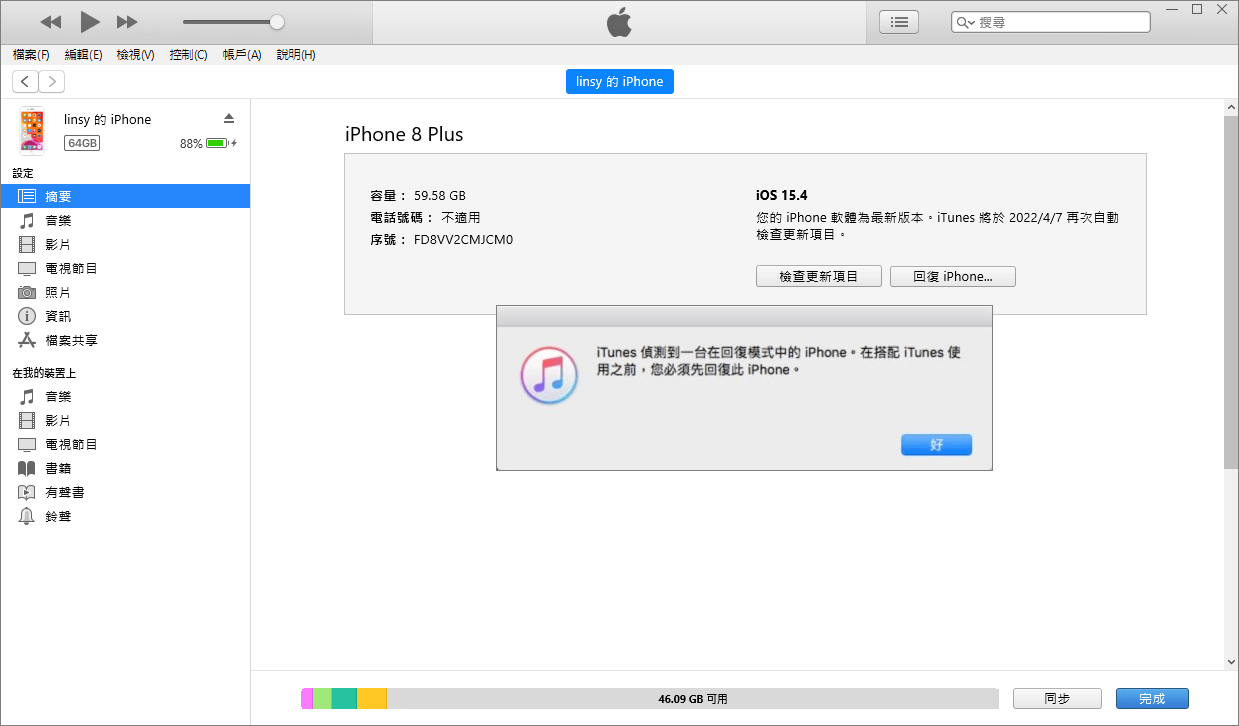
3 如何退出 DFU 模式
iPhone 退出 DFU 模式,也是透過強制重啟 iPhone 來實現。
對於 iPhone 8 以上的機型,可以快速按下並放開「提高音量」按鈕和「降低音量」按鈕,然後一直按住「側邊」按鈕直到在螢幕上看到 Apple logo 為止。更多機型你也可以直接參考上一部分。
一鍵將 iPhone 進入/退出恢復模式和 DFU 模式
如你所看到的,不管是進入還是退出 iPhone 復原模式和 DFU 模式,以上的步驟都非常地晦澀難懂和難以操作。
為了避免關鍵時刻出現 iPhone 無法進入/退出恢復模式的狀況,下面我們將為您提供一款一鍵進入、退出 iPhone 復原模式和 DFU 模式的免費工具——iMyFone Fixppo。
Fixppo 還受到哇哇 3C Blog、奇奇筆記等多個科技站點推薦。快來一起瞭解看看!

步驟1:下載並安裝軟體後,啟用程式。
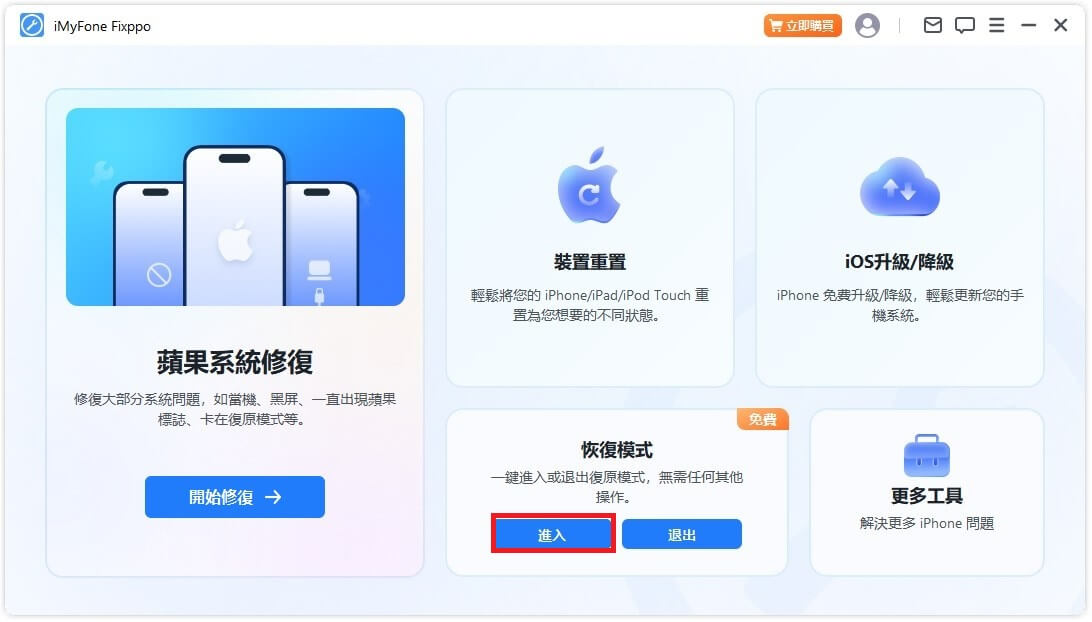
步驟2:直接點選「進入/退出復原模式」功能,即可完成操作,輕鬆讓 iPhone 進入恢復模式(復原模式),使用完成後點擊「退出復原模式」即可快速退出。無需各種手動複雜的操作,而且適用各種 iOS 裝置(包括最新的 iPhone 17)。
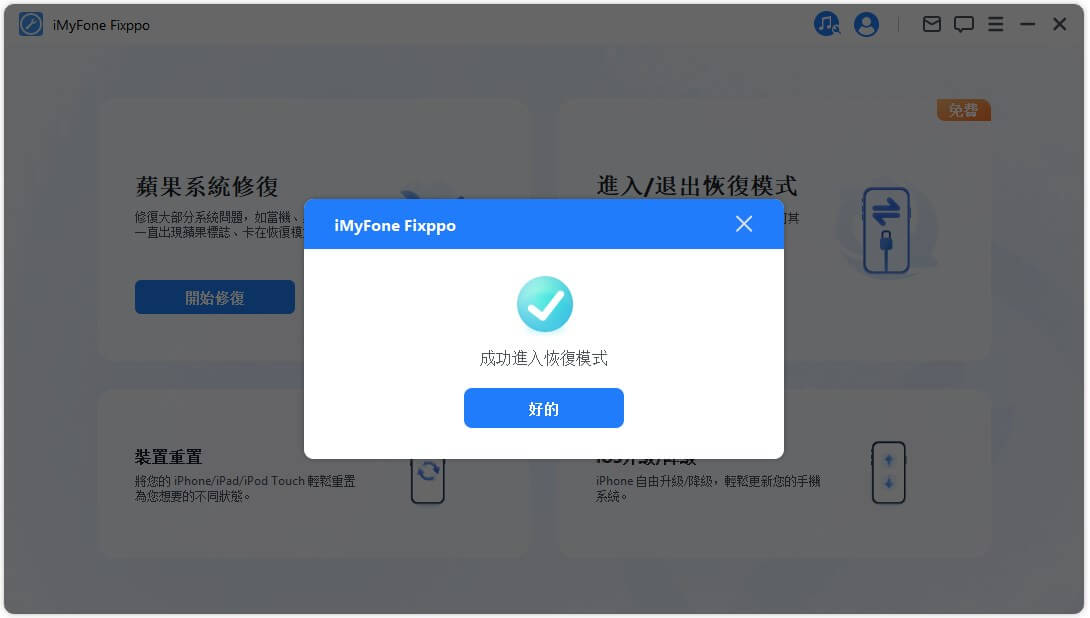
iMyFone Fixppo 因為超實用和強大的修復能力受到很多用戶的好評,快點開來看看吧~
點此查看更多用戶評論

🎓 結語
以上就是 iPhone 復原模式和 DFU 模式進入、退出的詳細教學啦,推薦你直接使用最佳 iOS 系統回復工具 iMyFone Fixppo,免費完成一鍵進入/退出恢復模式,解放雙手,還能修復各種 iOS 問題,一石二鳥!馬上下載使用吧!









